고정 헤더 영역
상세 컨텐츠
본문
갤럭시 멀티윈도우 듀얼스크린기능으로 화면분할하기
안드로이드를 쓰다가 아이폰을 썼을 때 가장 불편하고, 없어서 그리웠던 기능 중의 하나가 갤럭시 멀티윈도우 듀얼스크린 기능이었습니다. 아이폰을 쓰는 동안에는 은행 어플이나 무언가를 다른 어플에서 보고 적어야 했을 때, 다른 어플을 왔다갔다하는게 여간 번거로운게 아니었습니다.
하지만, 다시 안드로이드 기반의 갤럭시를 쓰게 되면서 듀얼스크린 기능을 쓸 수 있다는 것이 너무 좋았습니다. 듀얼스크린 기능을 쓰게 되면 어플 두개를 계속 왔다갔다 하지 않아도 되고, 하나의 디스플레이 화면에서 두 개의 화면 동시에 띄우고 매우 편하게 멀티태스킹 작업을 할 수 있기 때문이죠.
오늘은 갤럭시 유저를 위해 듀얼스크린을 사용하여 멀티태스킹하는 방법을 적어 보겠습니다.

제일 먼저 최근앱 버튼을 눌러, 최근에 사용한 어플 들이 나오게끔 합니다. 본인은 원 핸드오퍼레이션으로 핸드폰 설정을 살짝 바꿔놔서 안나오지만 대부분의 사람들은 왼쪽 하단에 세개의 줄이 있고 그곳을 누르면 최근앱이 나타납니다.
듀얼스크린 기능을 적용하고 싶은 어플 화면의 윗부분을 길게 눌러봅시다. (별표시 부분)

그러면 여러가지 탭이 보이는데, 여기서 두가지 방법이 있습니다. [분할화면으로 열기] or [팝업 화면으로 보기].
먼저 [분할화면으로 열기]를 눌러 봅시다. 그러면 어플이 말려올라가면서 두번째로 열고 싶은 어플을 선택하면 됩니다.
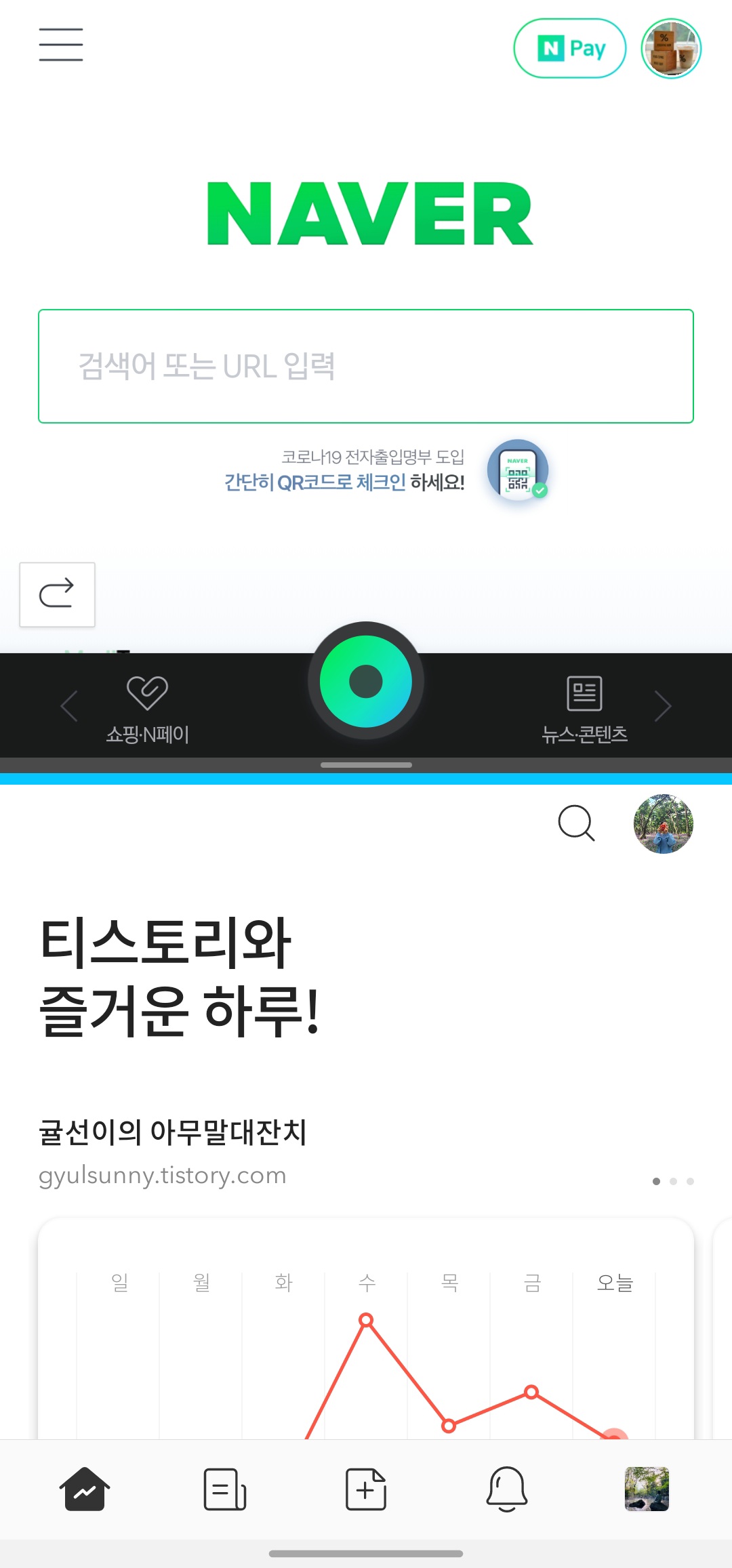
이렇게 네이버와 티스토리 블로그를 동시에 화면에 띄워보았습니다. 비율이 반반인데, 중간의 파란 줄을 눌러서 조정하면 화면 비율을 조정할 수 있습니다.

비율 조정을 하면 이런 모습입니다.

화면 분할에 이어 팝업화면을 띄워볼까요? 이전처럼 동일하게 최근앱에서 원하는 어플의 상단 버튼을 꾹 눌러줍니다.

이번에는 [팝업 화면으로 보기]를 선택해줍시다.

티스토리 블로그를 팝업 화면으로 띄우면 귀여운 창이 나타납니다. 개인적으로 팝업이 가장 유용하다고 느꼈는데, 영화나 유튜브를 보면서 필요할 때만 화면을 불러올 수 있고 카톡을 할 수 있다는 것입니다.
지금까지 본인은 카톡을 하기 위해 아이폰으로 카톡을 하면서 아이패드로 영상을 보거나 했습니다. 그러다 듀얼스크린으로 멀티태스킹을 할 수 있게 되면서 삶의 질이 매우 올라갔답니다.
유튜브를 보면서 카톡을 할 수도 있어서 저에게 정말 필요한 기능이 됐습니다.
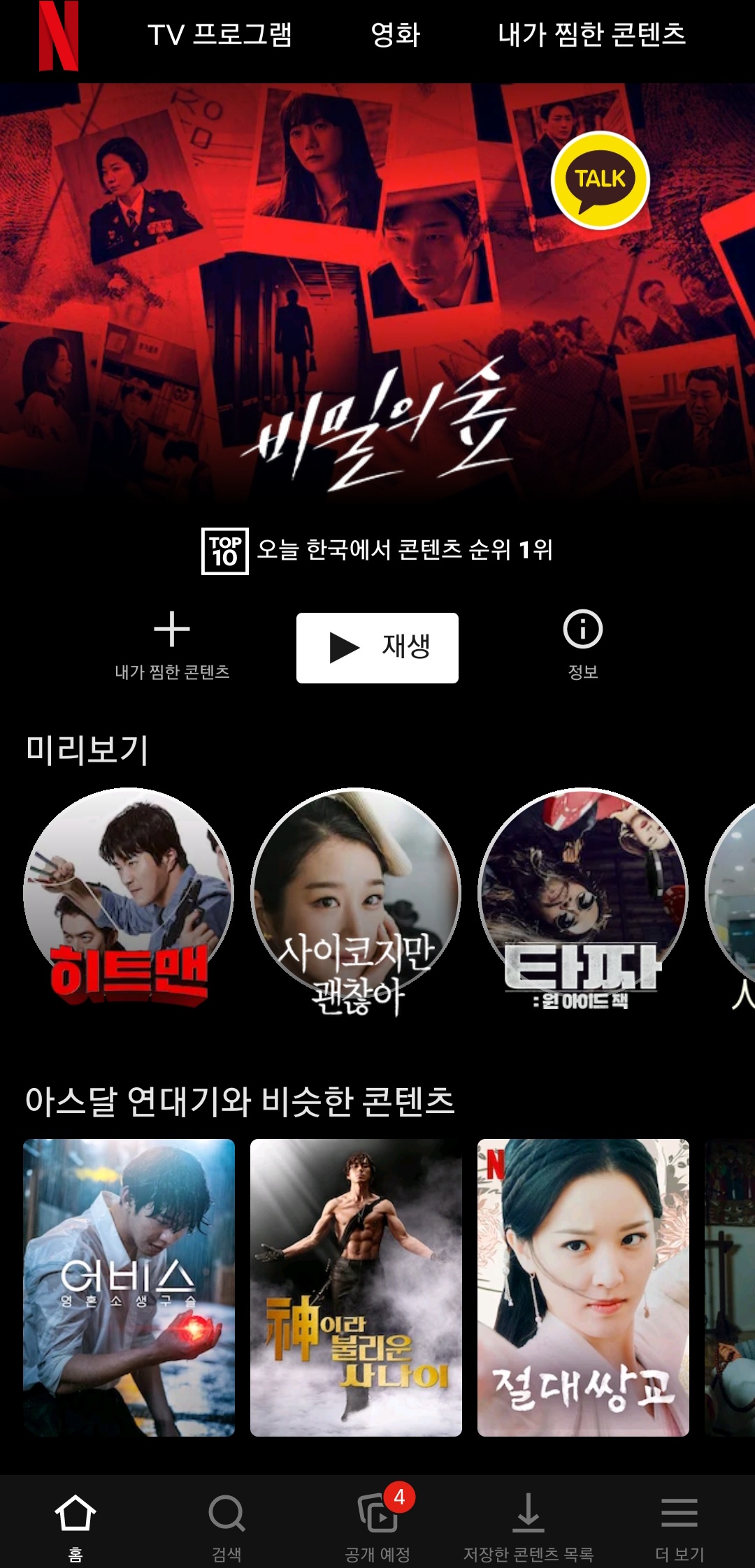
사진의 상단 오른쪽을 보면 카카오톡 팝업 이미지가 보이죠? 넷플릭스 시청을 하면서 카카오톡을 보내는 것을 찍으려고 했더니 저작권 때문인지 캡처가 안됩니다.
어쨌든 팝업 화면 기능이 가장 유용하게 잘 쓰이는 어플이지 않을까하고 추측해봅니다.
스마트폰의 화면을 보다가 하나의 어플로는 부족하다고 생각한다면, 갤럭시의 듀얼스크린 기능을 이용하여 편리하게 활용해보도록 합시다.
이상 갤럭시 멀티윈도우 듀얼스크린을 적용하여 멀티태스킹을 이용하는 방법이었습니다.
'모바일생활 꿀팁' 카테고리의 다른 글
| 갤럭시 S20+ 홈화면에서 카톡 미리보기 방법 (1) | 2020.08.28 |
|---|---|
| 병원리뷰 등록하고 기프티콘 받자! 모두닥 어플 소개 (6) | 2020.08.23 |
| 국민은행 모바일 어플 통장사본 저장하기 (4) | 2020.08.21 |
| 모바일 국세청 홈택스로 의료비 조회하기 (4) | 2020.08.19 |
| 갤럭시 기본어플로 GIF 움짤 생성하기 (6) | 2020.08.18 |





댓글 영역